想必大家都应该知道2345看图王吧,你们知道怎么给多个图片加水印吗?不清楚的朋友可以去下文学习一下2345看图王给多个图片加水印的方法步骤哦。
2345看图王给多个图片加水印的方法步骤
我们需要先打开2345看图王软件
然后我们点击“打开图片”,弹出如下图所示画面
这时我们选好要编辑的图片后,点击“打开”,进入2345看图王页面,我们把鼠标放在页面的最下方,会弹出2345看图王的工具栏,如下图所示
接着我们在工具栏的最右边看到有一个向上的箭头,它是更多工具的图标,我们点击它,弹出如下图所示的画面
我们在弹出的页面中,找到“批量加水印”的选项(上图已标出),我们点击“批量加水印”,弹出“批量加水印”的窗口,如下图所示
接下来我们在“批量加水印”的页面内,在页面的左边看到有“添加”选项,在页面的右边有一个“选择图片”,到后面我们会用到,这里先不做介绍,我们点击“添加”,弹出查找图片的页面,如下图所示,
我们选好图片后,点击“添加”,重复此步,可添加多张图片,我们现在添加3张图片,如下图所示
现在我们3张图片已添加好,接下来我们选择做为水印添加到图片里的图片,我们点击“选择图片”,弹出选择图片的页面,

这时候我们选好图片后点击“打开”,我们看到我们选择的水印图片已在“图片水印”的位置,我们在“另存为”栏输入添加水印后图片的保存路径和格式
我们选好保存路径和格式后,我们点击“开始添加水印”,弹出下图所示画面
最后我们点击“完成”,弹出如下图所示画面,即我们保存添加水印的图片的文件夹,从缩略图上我们看到图片水印已添加到图片里了
大家看完2345看图王给多个图片加水印的方法步骤后,赶紧去试试吧。
版权声明:本站部分文章和图片来源于网络,版权归原作者所有,如果侵犯你的版权,请发邮件,我们将及时删除!

.jpg)
.jpg)

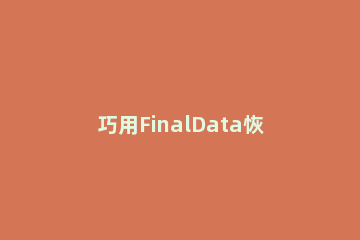



_1.png)
_1.png)
_1.png)